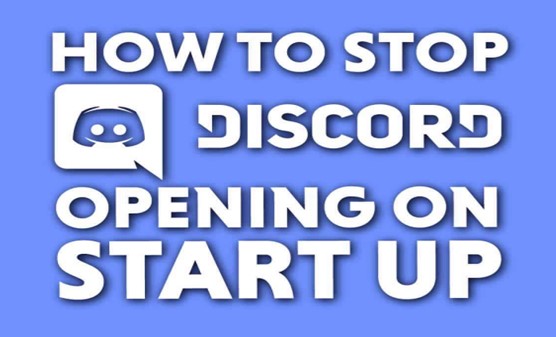
Możesz przyspieszyć uruchamianie komputera, zatrzymując programy takie jak Discord przed otwieraniem się podczas uruchamiania. Oto nasz krótki samouczek krok po kroku, jak powstrzymać Discord przed otwarciem podczas uruchamiania.
Niewątpliwie Discord to fantastyczne narzędzie do komunikacji, ale prawdopodobnie nie chcesz go cały czas używać.
To sprawia, że jest to dość frustrujące, gdy Discord uruchamia się przy każdym uruchomieniu komputera. Musisz zamknąć Discord, zanim zaczniesz wykonywać swoją pracę.
Więc krowa, czy możesz powstrzymać Discord przed samoczynnym uruchomieniem?
Możesz to osiągnąć na kilka różnych sposobów.
Czytaj dalej i wypróbuj każdą z tych metod, jeśli ta lub inna nie działa dla Ciebie.
Wyłącz automatyczne uruchamianie za pomocą ustawień Discord
Discord ma wbudowane ustawienie, które kontroluje, czy aplikacja uruchamia się podczas uruchamiania systemu Windows, czy nie. Oto jak to zmienić:
- Otwórz Ustawienia użytkownika po uruchomieniu Discord.
- Wybierz Ustawienia systemu Windows z sekcji Ustawienia aplikacji w lewym panelu.
- Wyłącz Otwórz Discord.
Zapewni to, że Discord nie uruchomi się po pierwszym uruchomieniu systemu Windows.
Alternatywnie możesz wyłączyć Start Minimalizowane i pozostawić włączoną opcję Open Discord. Spowoduje to uruchomienie Discord podczas uruchamiania, ale pozostanie zminimalizowane jako ikona w zasobniku.
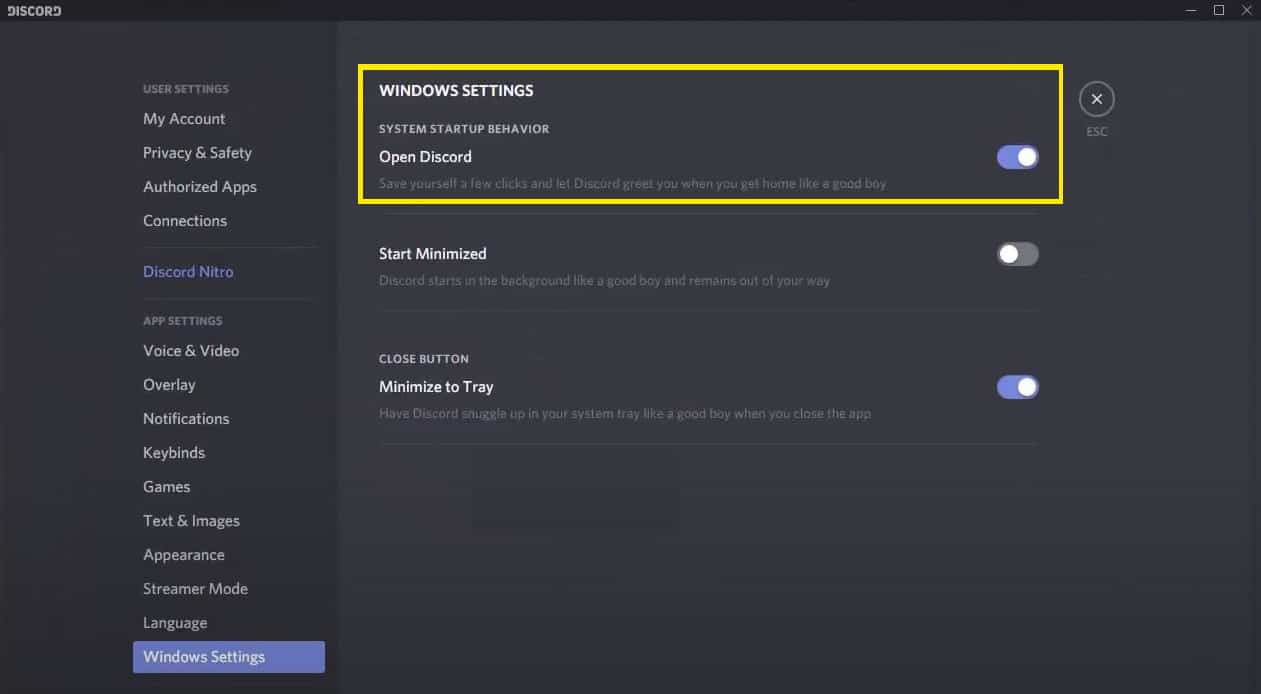
Wyłącz automatyczne uruchamianie za pomocą ustawień systemu Windows
Po wyłączeniu opcji w samej aplikacji, jeśli Discord nadal uruchamia się w twoim systemie, możesz to zmienić za pomocą ustawień systemu Windows.
- Musisz najpierw uruchomić Menedżera zadań. Następnie możesz uzyskać dostęp do Menedżera zadań za pomocą skrótów Ctrl + Alt + Delete lub Ctrl + Shift + Escape.
- Jeśli jeszcze tego nie zrobiłeś, rozwiń Menedżera zadań, klikając Więcej szczegółów.
- Kliknij kartę Uruchamianie.
- Znajdź Discord, wybierz go, a następnie kliknij Wyłącz.
Jeśli Discord nie pojawia się w Task Manager, uruchom ponownie komputer i spójrz ponownie.
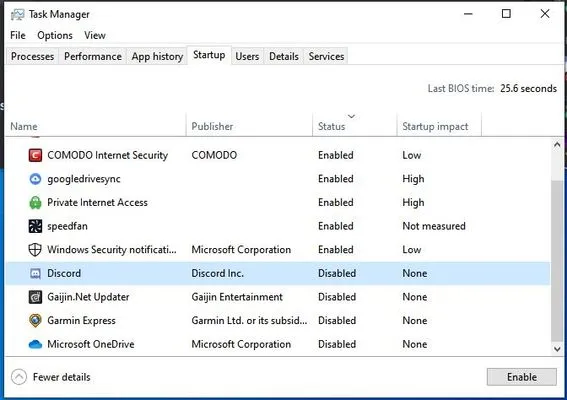
Już skończyliśmy! Gdy Discord jest wyłączony na karcie Uruchamianie, nie będzie już działać po uruchomieniu systemu.
Czytaj więcej: Jak korzystać z Discord | Jak zrobić serwer Discord
Przewodnik wideo
Jeśli wolisz obejrzeć film instruktażowy na ten temat, obejrzyj następujący film na YouTube.
Jak powstrzymać Discord przed otwieraniem przy uruchamianiu? Często zadawane pytania?
Jak mogę powstrzymać Discord przed samoczynnym otwarciem?
Jednym z najprostszych sposobów zapobiegania automatycznemu uruchamianiu aplikacji są ustawienia systemowe. Aby uruchomić aplikację Ustawienia, naciśnij skrót klawiaturowy „Windows + I”. Po otwarciu wybierz „Aplikacje”. Na lewym pasku bocznym wybierz „Uruchamianie”. Teraz znajdź Discord na liście aplikacji po prawej stronie.
Jak naprawić problemy z uruchamianiem Discorda?
Po naciśnięciu skrótu klawiaturowego „Windows + R” pojawi się okno dialogowe Uruchom. Teraz wpisz „msconfig” i naciśnij „OK”. U góry ekranu wybierz kartę „Uruchamianie”, klikając ją. Zostanie wyświetlona lista aplikacji systemu, które zostały skonfigurowane do automatycznego uruchamiania. Na tej liście znajdź i odznacz pole obok Discord.
Dlaczego mój Discord się nie ładuje?
Następnie należy sprawdzić połączenie internetowe, ponieważ słabe połączenie internetowe może spowodować zablokowanie Discord Steam na ekranie ładowania. Aby sprawdzić przepustowość, uruchom bezpłatny tester prędkości Internetu. Uruchom ponownie router, jeśli jest niski, aby sprawdzić, czy to pomaga. Jeśli nie, skontaktuj się z usługodawcą internetowym i poproś go o rozwiązanie problemu.
Proszę zostaw użyteczny skomentuj swoje przemyślenia, a następnie udostępnij to na swoich grupach na Facebooku, które uznają to za przydatne i wspólnie zbierzmy korzyści. Dziękuję za udostępnienie i bycie miłym!
Ujawnienie: Ta strona może zawierać linki do zewnętrznych witryn produktów, które kochamy i gorąco polecamy. Jeśli kupisz sugerowane przez nas produkty, możemy otrzymać opłatę za polecenie. Takie opłaty nie wpływają na nasze rekomendacje i nie przyjmujemy płatności za pozytywne recenzje.


